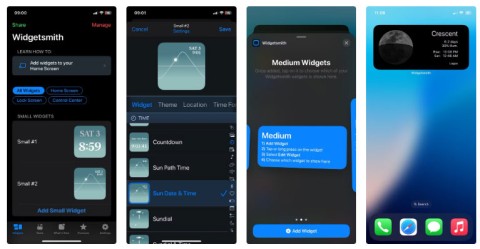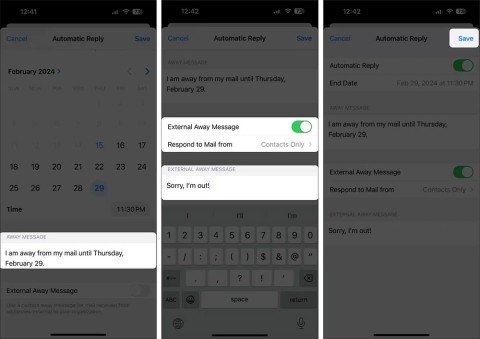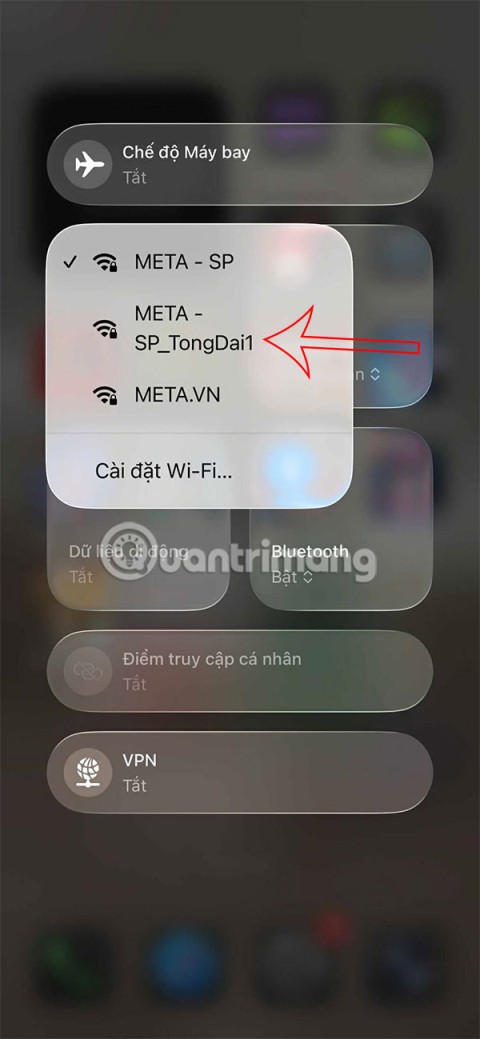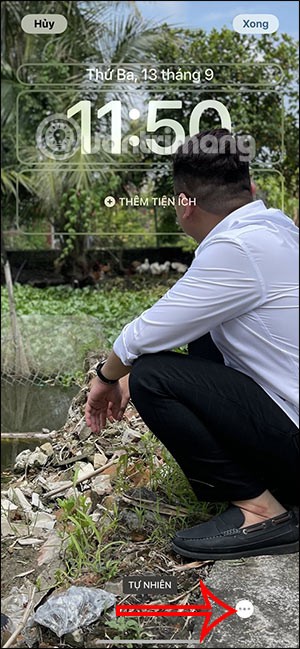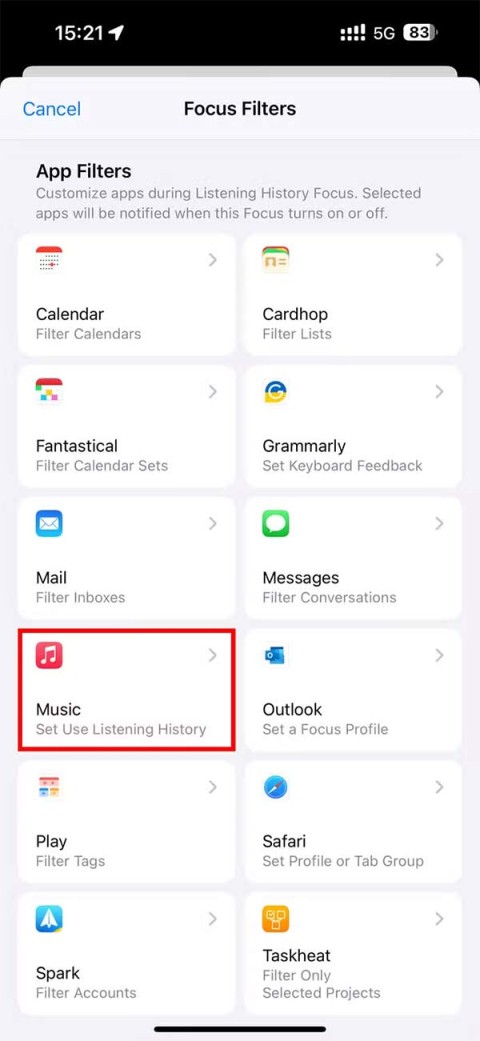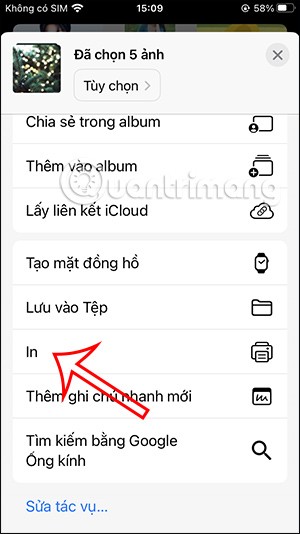Snemanje zaslona je sestavni del funkcije, ki je bodisi vgrajena bodisi je na voljo prek aplikacij tretjih oseb na pametnih telefonih. iPhone ima vgrajen snemalnik zaslona že od iOS 11. Ne glede na to, ali želite posneti zaslon za ustvarjanje video vadnic ali shraniti svoje igranje, da se hvalite med prijatelji, se snemalnik zaslona na iPhoneu pogosto uporablja. V tej objavi vas bomo naučili, kako posneti zaslon na iPhone z zvokom. To lahko deluje kot vadnica za tiste, ki so pred kratkim dobili nov iPhone v roki. Drugi ga lahko uporabljajo tudi za učenje, kako preprosto je snemati zaslon na iPhone z vgrajeno funkcijo.
Kako snemate zaslon na iOS-u?
Naprave Apple se vedno zanašajo na zagotavljanje najboljših uporabnih funkcij uporabnikom. Android ni bil tako odličen, saj promovira več aplikacij drugih izdelovalcev, čeprav so nekateri nedavno predstavljeni pametni telefoni opremljeni s funkcijo snemanja v telefonih. Torej, da bi to kar najbolje izkoristili na iPhoneu, se je bistveno naučiti uporabljati funkcijo snemanja zaslona na iPhoneu. Sprehodili se bomo skozi korake, nato pa lahko na iPhoneu lahko snemate zaslon z notranjim zvokom. Uporabite ga lahko za snemanje vadnice, ki pomaga svojim prijateljem razumeti funkcijo aplikacije/igre. Posnemite igro na svoj iPhone, da jo pokažete svojim prijateljem. , posnemite svoj zaslon za kakršne koli take stvari z notranjim zvokom, da posnamete videoposnetke in jih objavite v YouTubu.
Obstaja več stvari; lahko naredite, da bo to snemanje zaslona z zvočno funkcijo v pomoč. Naučimo se torej, kako posneti zaslon z zvokom na iPhoneu v naslednjem razdelku.
Ali snemanje zaslona iPhone zveni?
Uporabite to za snemanje klicev Skype z zvokom na vašem iPhoneu.
Svoj klic FaceTime lahko posnamete tudi na iPhone in shranite svoje spomine pri sebi.
Kako snemate zaslon na iPhone 11?
Od posodobitve v iPhone X se je od prejšnjih modelov spremenilo nekaj nastavitev in potez. Zato tudi iPhone 11 sledi istemu in bo zahteval enake korake za inicializacijo snemanja zaslona.
Koraki za snemanje zaslona z zvokom na iPhone-
Medtem pa poglejmo več o snemanju zaslona z notranjim zvokom na iPhoneu. Medtem ko večina telefonov Android potrebuje aplikacije drugih proizvajalcev za snemanje zaslona , iPhone uporablja eno najboljših uporabnih funkcij. Naslednji koraki vam bodo pomagali pri postopku snemanja zaslona z notranjim zvokom na iPhoneu.
1. korak: Odklenite svoj iPhone in zaženite aplikacijo Nastavitve .
2. korak: V nastavitvah boste videli več možnosti, pomaknite se navzdol in poiščite Nadzorni center ter ga tapnite, da se pomaknete skozi njegove nastavitve.

3. korak: Tukaj boste videli možnost z imenom Dostop v aplikacijah, vklopite preklopno stikalo zanjo .

4. korak: Zdaj tapnite možnost pod njo z imenom Prilagodi kontrole. Odpre seznam obstoječih aplikacij na vašem iPhoneu, ki so izbrane za prikaz v Nadzornem centru. Na zgornji seznam morate dodati aplikacije, da to storite, začnite tapkati znak plus pred njimi. Podobno bo znak minus odstranil vse aplikacije, ki se bodo uporabljale z nadzornim centrom.
Tukaj bomo dodali snemanje zaslona tako, da tapnemo znak plus pred njim. To aplikacijo za nastavitve lahko zdaj zaprete. Za potrditev povlecite z vrha zaslona in poiščite aplikacijo v Nadzornem središču. Opomba, za modele iPhone pod iPhone X; boste morali povleči z dna zaslona, da odprete Nadzorni center.

5. korak: Dolgo pritisnite gumb za snemanje zaslona, ki je zdaj na zaslonu v Nadzornem centru. Tukaj na vašem zaslonu boste imeli možnosti – Začni snemanje, Ustavi snemanje in gumb za mikrofon.

6. korak: Dotaknite se mikrofona in ga vklopite. Ko je vklopljen, bo prikazan rdeče. To je način snemanja zaslona na iPhone z zvokom.

7. korak: Če želite inicializirati snemanje zaslona, tapnite gumb Začni snemanje. Omogoča vam časovnik, preden začne snemati zaslon, tako da lahko hitro odstranite te možnosti in se vrnete na glavni zaslon.
Zdaj bo vse, kar počnete na zaslonu, posneto z notranjim zvokom. Naj bo to igranje igre in snemanje, da to pokažete svojim prijateljem. Hitro vadnico o novih funkcijah posodobitve sistema iOS lahko preprosto najdete z zaslonskim zapisom in jo delite z drugimi. S snemanjem zaslona na iPhonu lahko naredite več stvari.
Zdaj se prepričajte, da izklopite obvestila, preden začnete s snemanjem zaslona, saj lahko to prekine snemanje celotnega zaslona.
8. korak: Če želite ustaviti snemanje, tapnite rdečo vrstico, ki se prikaže na vrhu zaslona. Na zaslonu se bo prikazalo sporočilo s pozivom, na njem kliknite možnost Ustavi.
Preberite tudi: Kako snemati zaslon na Mac z zvokom.
Da povzamem:
Prepričani smo, da ste zdaj razumeli korake, kako posneti zaslon na iPhone z zvokom. Lahko je uporabna funkcija za snemanje številnih telefonskih dejavnosti. Zabavno je, da se uporabnikom iPhona ni treba zanašati na nobeno aplikacijo tretjih oseb in uporabljajo samo vgrajeno funkcijo. Če se še vedno srečujete s težavami s snemanjem zaslona na iPhoneu, si oglejte te popravke .
Upamo, da vam bo ta članek v pomoč pri učenju, kako posneti zaslon z zvokom na iPhoneu. Radi bi izvedeli vaše mnenje o tej objavi, da bo bolj uporabna. Vaši predlogi in komentarji so dobrodošli v spodnjem razdelku za komentarje. Delite informacije s prijatelji in drugimi tako, da delite članek na družbenih omrežjih.
Radi slišimo od vas!
Smo na Facebooku , Twitterju , LinkedInu in YouTubu . Za kakršna koli vprašanja ali predloge nam to sporočite v spodnjem razdelku za komentarje. Radi se obrnemo na vas z rešitvijo. Redno objavljamo nasvete in trike skupaj z rešitvami za pogoste težave, povezane s tehnologijo. Naročite se na naše novice, če želite prejemati redne posodobitve o svetu tehnologije.
Sorodne teme:
Kako najti izgubljeno uro Apple Watch.
Kako prenesti stike z enega iPhone na drugega iPhone
Kako prenesti datoteke z iPhone na Mac.
Funkcije Apple iPhone SE2 in vse, kar morate vedeti.
Najboljše aplikacije za čiščenje podvojenih fotografij za iPhone in iPad.